[Router bezprzewodowy] Wprowadzenie do monitora ruchu
※ Uwaga: Funkcje oprogramowania układowego mogą się różnić w zależności od wersji i modeli.
Monitor ruchu pozwala monitorować odbierane i wysyłane pakiety:
| Internet | Łączność przewodowa | Łączność bezprzewodowa | |
| Odbiór | Odbierane pakiety internetowe | Odbierane pakiety z sieci przewodowej | Odbierane pakiety z sieci bezprzewodowej |
| Wysyłka | Wysyłane pakiety internetowe | Wysyłane pakiety z sieci przewodowej | Wysyłane pakiety z sieci bezprzewodowej |
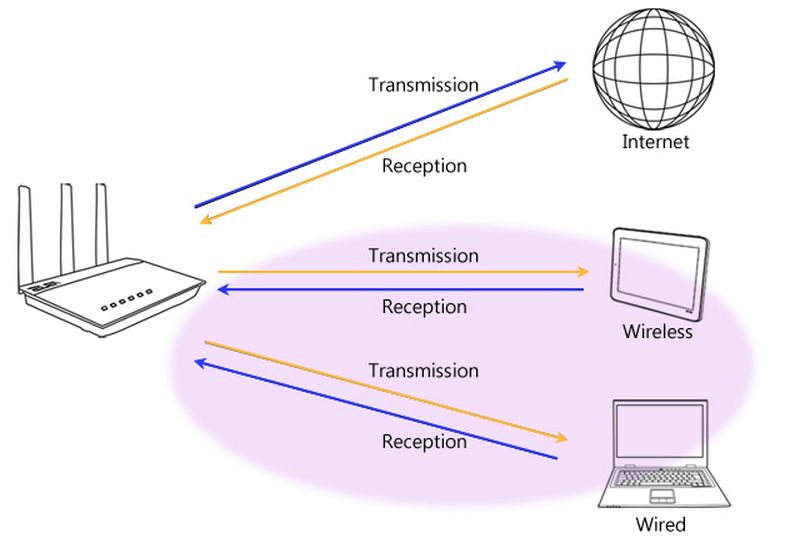
Krok 1. Podłącz komputer do routera przewodowo lub za pośrednictwem sieci Wi-Fi i wprowadź adres LAN IP swojego routera lub adres URL routera http://www.asusrouter.com w sieciowym interfejsie graficznym.

Uwaga: Zapoznaj się z tematem pomocy: Jak przejść na stronę ustawień routera (sieciowy interfejs graficzny) (ASUSWRT)?, aby dowiedzieć się więcej.
Krok 2: Wprowadź swoją nazwę użytkownika i hasło na stronie logowania, a następnie kliknij [Sign In] (logowanie).

Uwaga: Jeśli zapomniałeś nazwy użytkownika i/lub hasła, przywróć router do domyślnego stanu fabrycznego. Zapoznaj się z tematem Jak zresetować router do ustawień fabrycznych?, aby dowiedzieć się więcej.
Krok 3: Przejdź do Traffic Analyzer (analizator sieci) > Traffic Monitor (monitor ruchu)
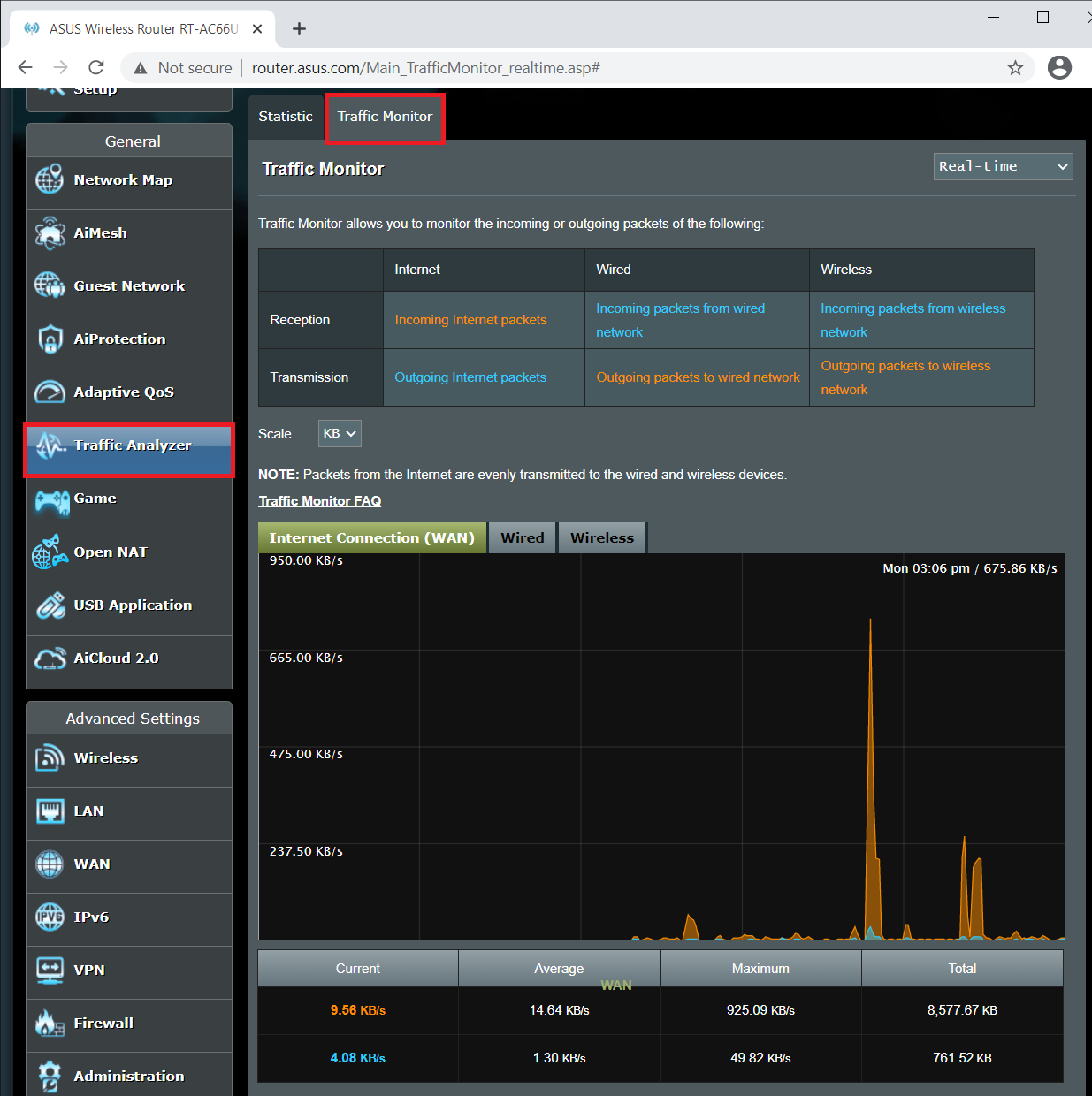
Uwaga: Pakiety internetowe są równomiernie transmitowane do urządzeń łączności przewodowej i bezprzewodowej.
Na zrzucie ekranowym poniżej przedstawiono przykład monitorowania w czasie rzeczywistym z wykorzystaniem monitora ruchu. Na zrzucie ekranowym widać, że Internet i łączność bezprzewodowa (5 GHz) charakteryzują się takimi samymi wzorami. Router bezprzewodowy jest bramką między Internetem i urządzeniami podłączonymi do sieci. Kiedy router odbiera żądania od podłączonych urządzeń sieciowych, wysyła żądanie takiej samej ilości danych z Internetu. Aktywność sieciowa, która jest przetwarzana przez router jest niemal równa całkowitej aktywności urządzeń przewodowych i bezprzewodowych w sieci.
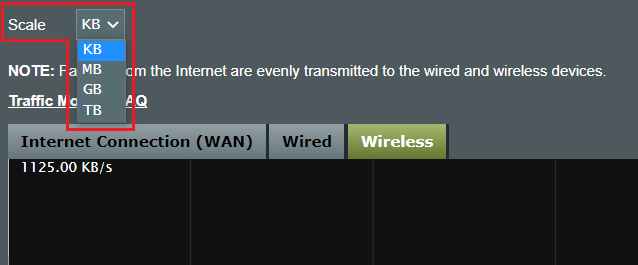
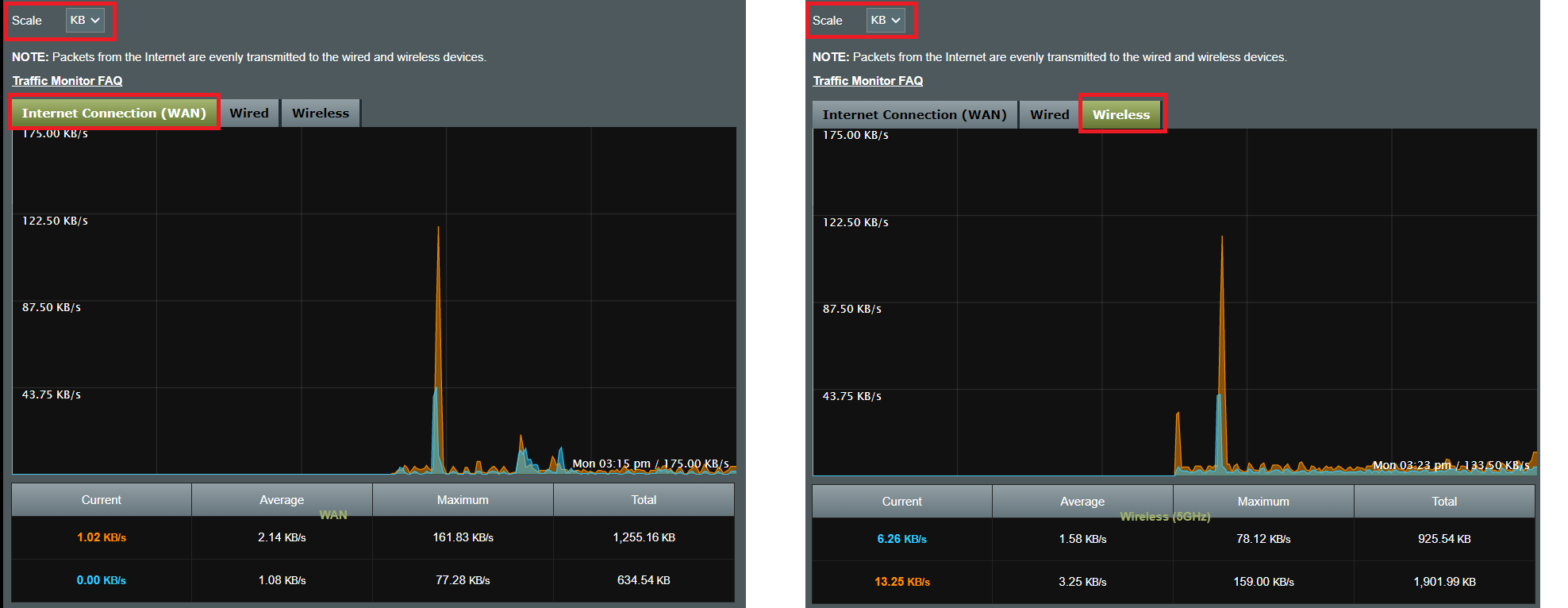
Możesz także wybrać czas monitorowania ruchu.
Często zadawane pytania (FAQ)
Kiedy aktywowana jest opcja DualWAN, statystyki WAN nie odzwierciedlają dokładnie ruchu przychodzącego i wychodzącego.
- Monitor ruchu może wyświetlać wyniki niezależnie dla WAN1/WAN2; będzie rejestrował dane dla sieci WAN, która jest aktualnie wykorzystywana przez router. Może także działać wyłącznie wtedy, gdy opcja DualWAN jest ustawiona na tryb fail over, ale nie może monitorować dwóch sieci WAN jednocześnie.
Jak pobrać (program narzędziowy / oprogramowanie układowe)?
Najnowsze sterowniki, oprogramowanie, oprogramowanie układowe i instrukcje obsługi można pobrać z Centrum Pobierania ASUS (ODNOŚNIK)
Jeśli potrzebujesz więcej informacji na temat Centrum Pobierania ASUS, zapoznaj zasobami zamieszczonymi pod tym odnośnikiem.